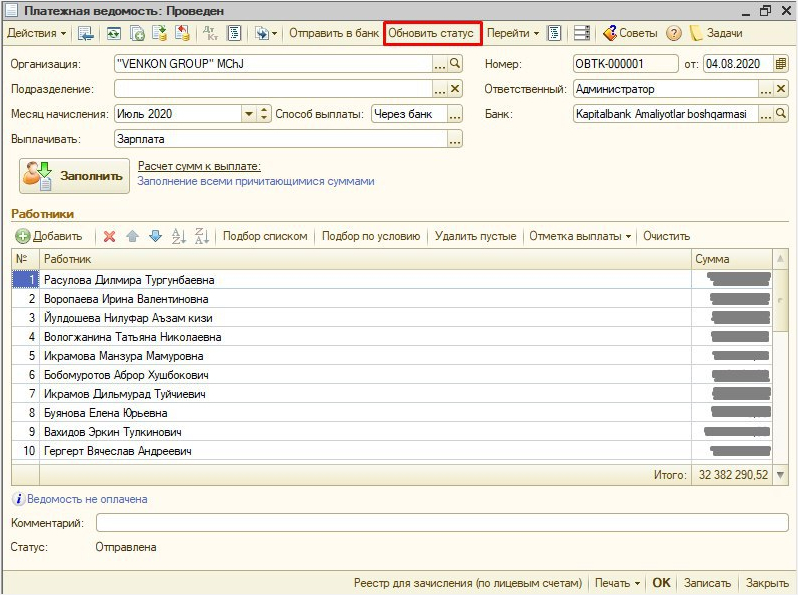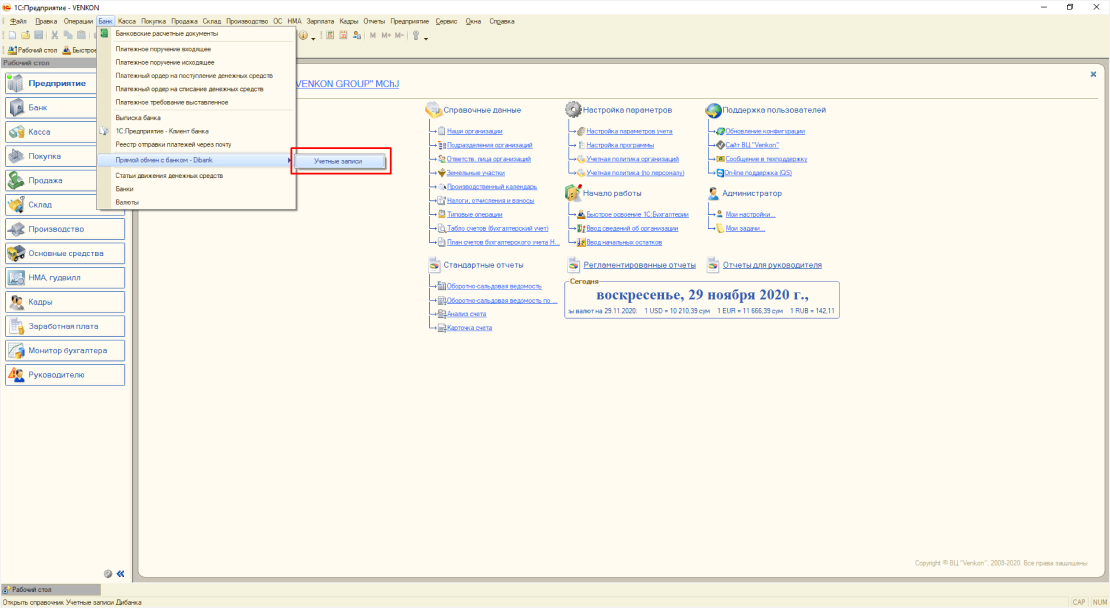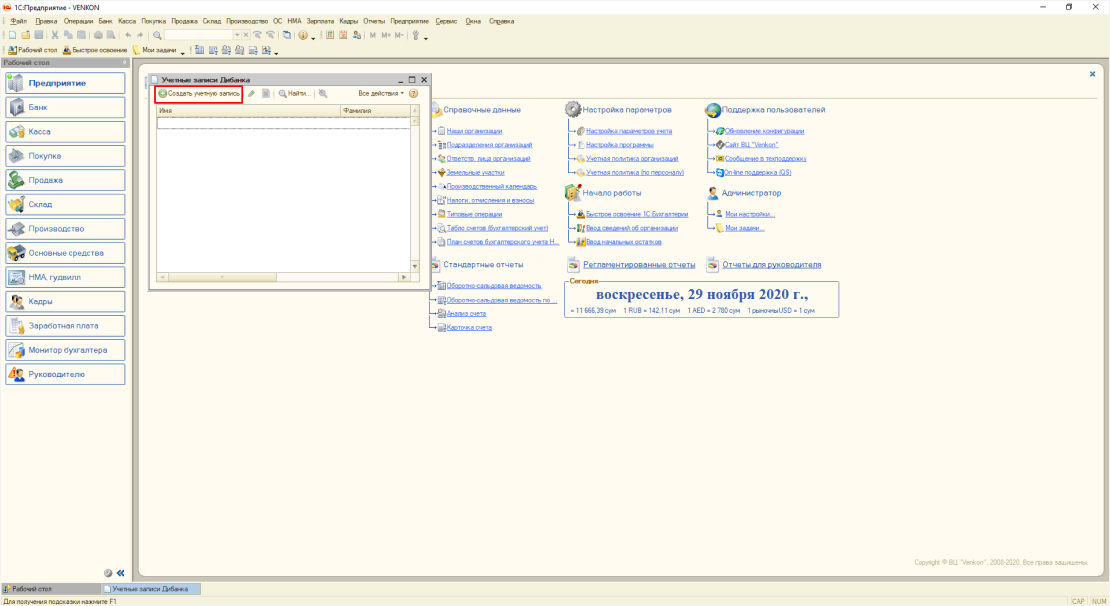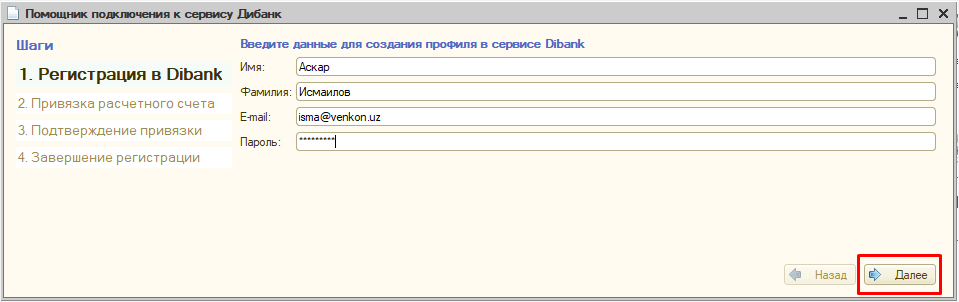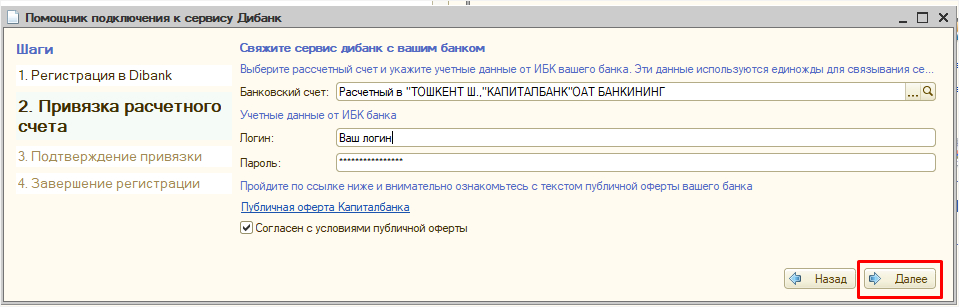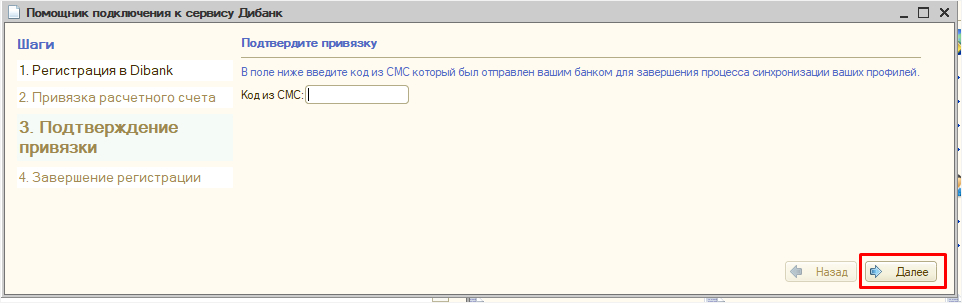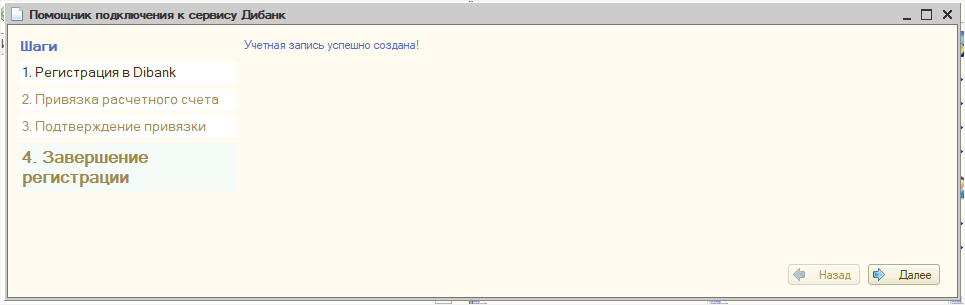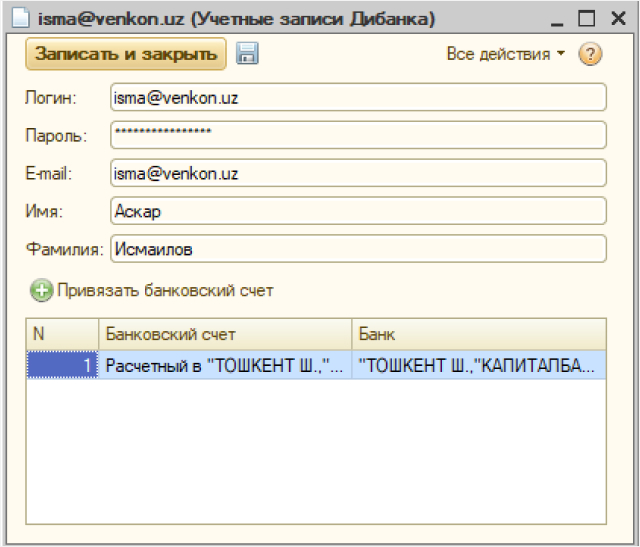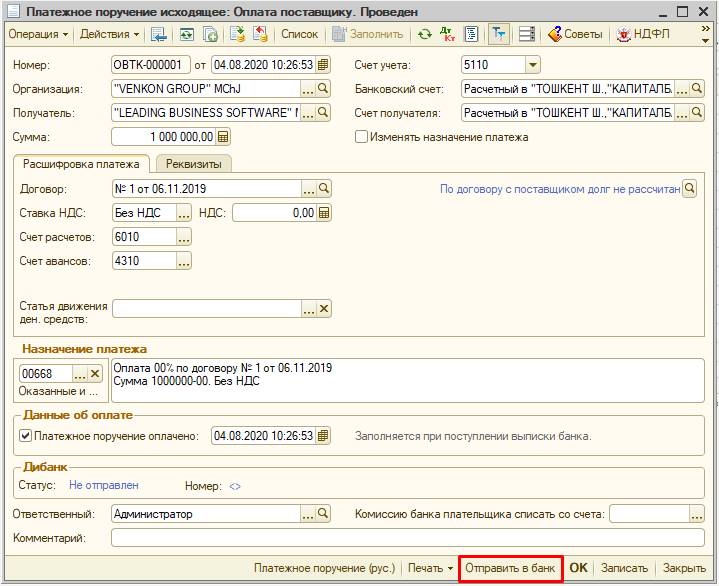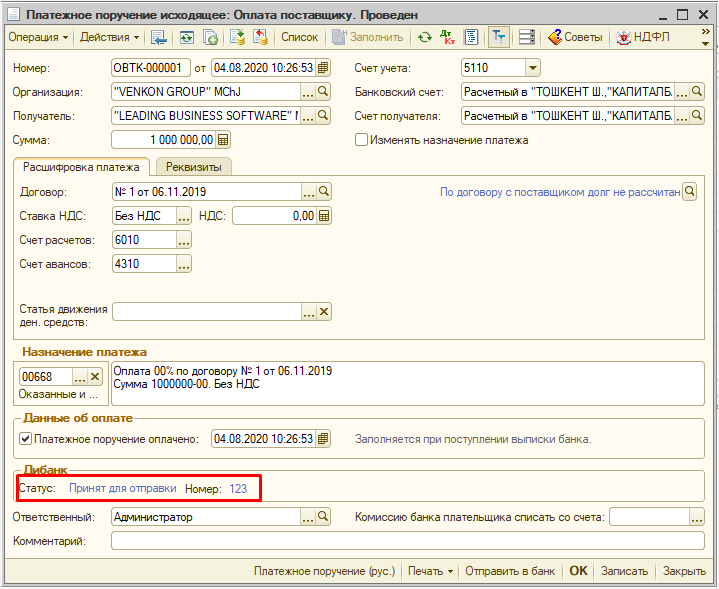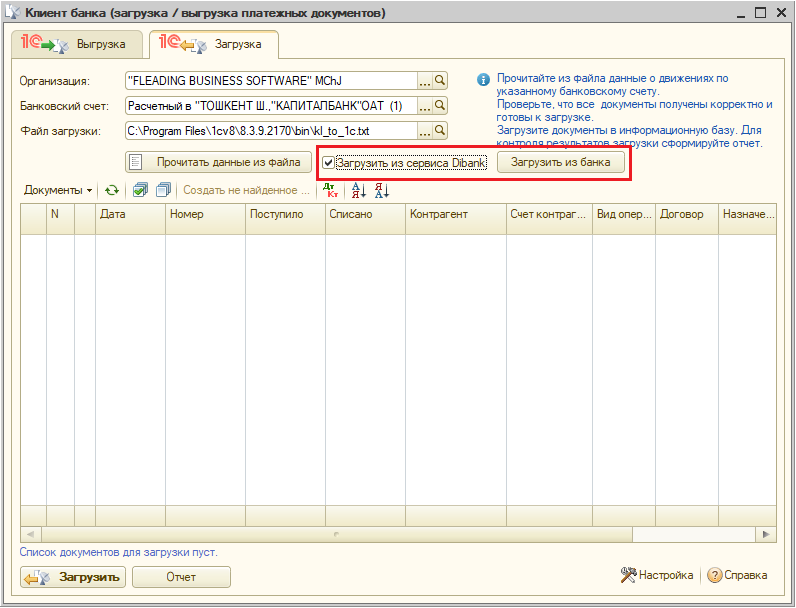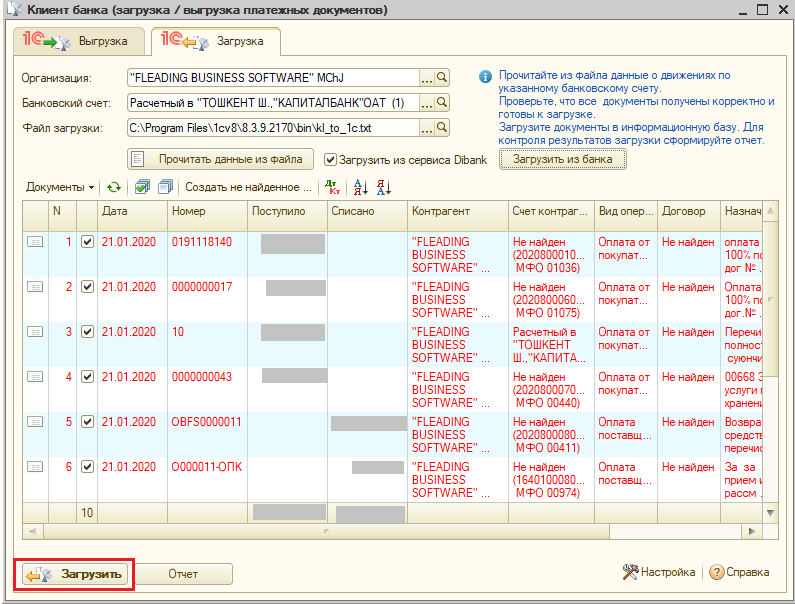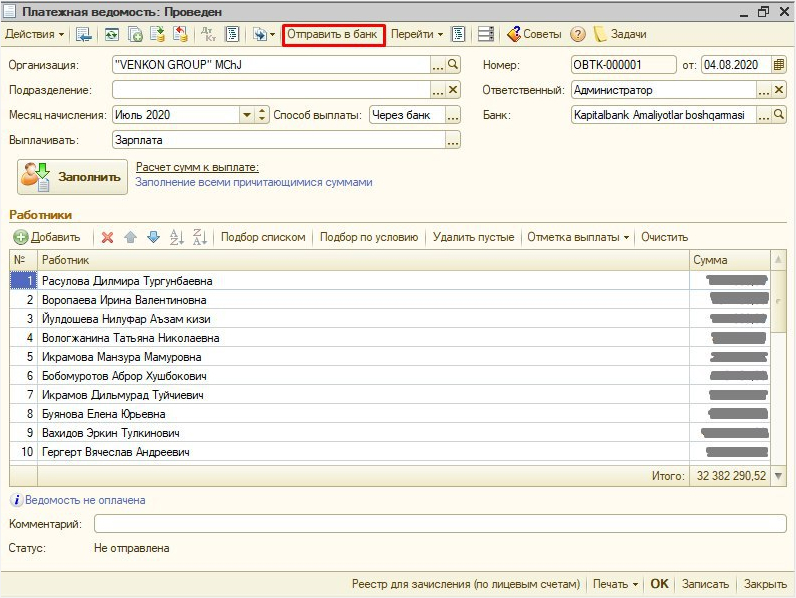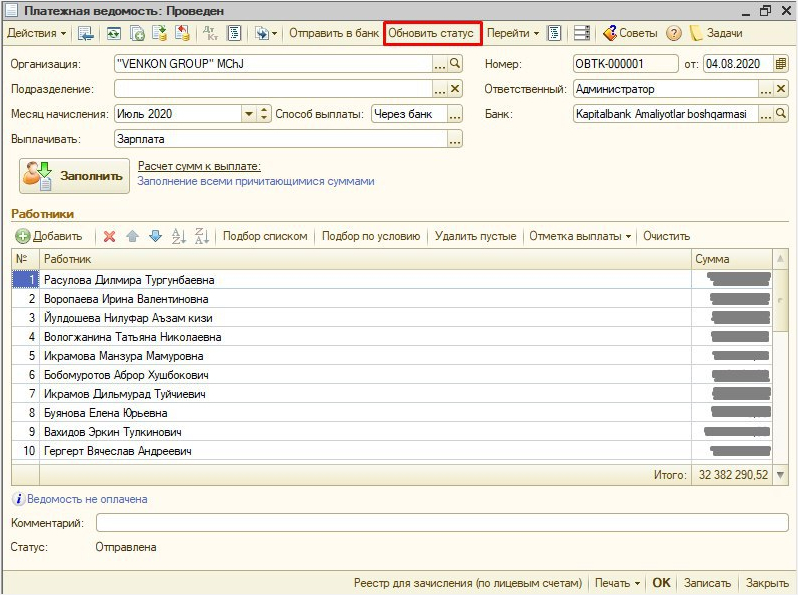Инструкция по использованию «Dibank» из 1С
Наиболее распространенным способом отправки платежей и получения выписок с расчетных счетов является
использование системы Интернет-банкинга. Клиент заходит на специализированный сайт банка, где создает
платежные поручения, отслеживает их статусы, получает выписки по расчетным счетам и видит входящие
платежи и списания с расчетного счета. Далее, для целей ведения бухгалтерского учета и формирования
отчетности, клиент должен проделать ту же самую работу в своей учетной бухгалтерской системе — там он
также создает платежные поручения и «разносит» информацию о входящих платежах и списаниях.
Теперь вы можете избавиться от этой двойной работы! При помощи нового сервиса Dibank, исходящие
платежные документы созданные в «1С» или Didox могут сразу попадать в банк, и наоборот — входящие
платежи и списания со счетов могут автоматически «разноситься» в учетной системе, формируя необходимые
документы и бухгалтерские проводки, т.е. больше не нужно никакого ручного дублирования!
Настройка подключения
Под настройкой подключения подразумевается создание учетной записи в вашей лицензионной программе
«1С:Бухгалтерия для Узбекистана».
1. Из меню «Банк» выбираем пункт «Прямой обмен с банком — Dibank», далее нажимаем на
«Учетные записи».
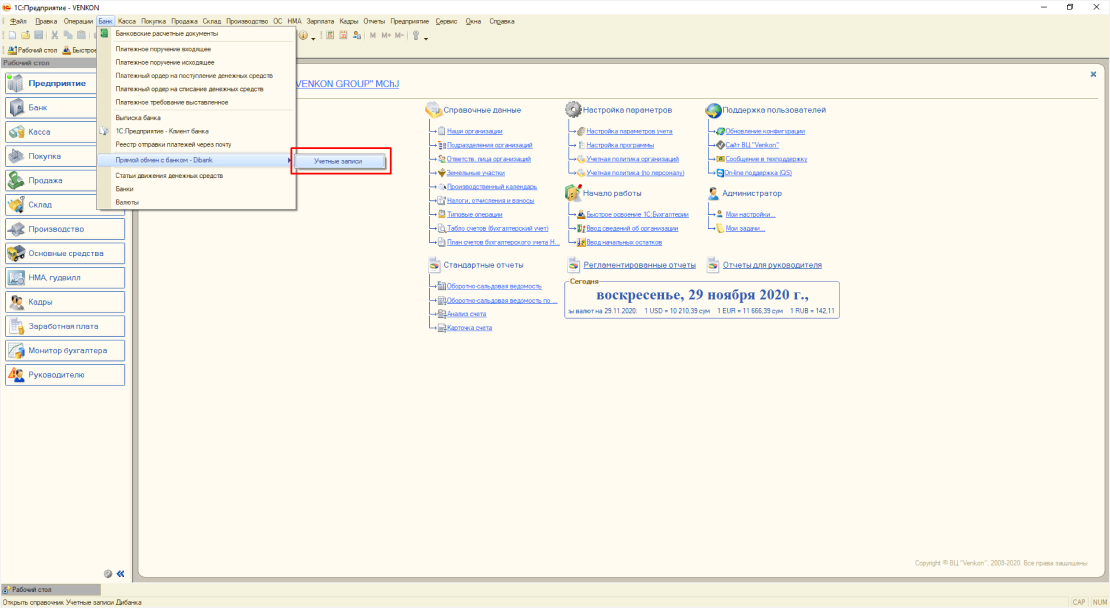
2. Откроется форма списка учетных записей. Для создания учетной записи нажимаем на «Создать
учетную запись».
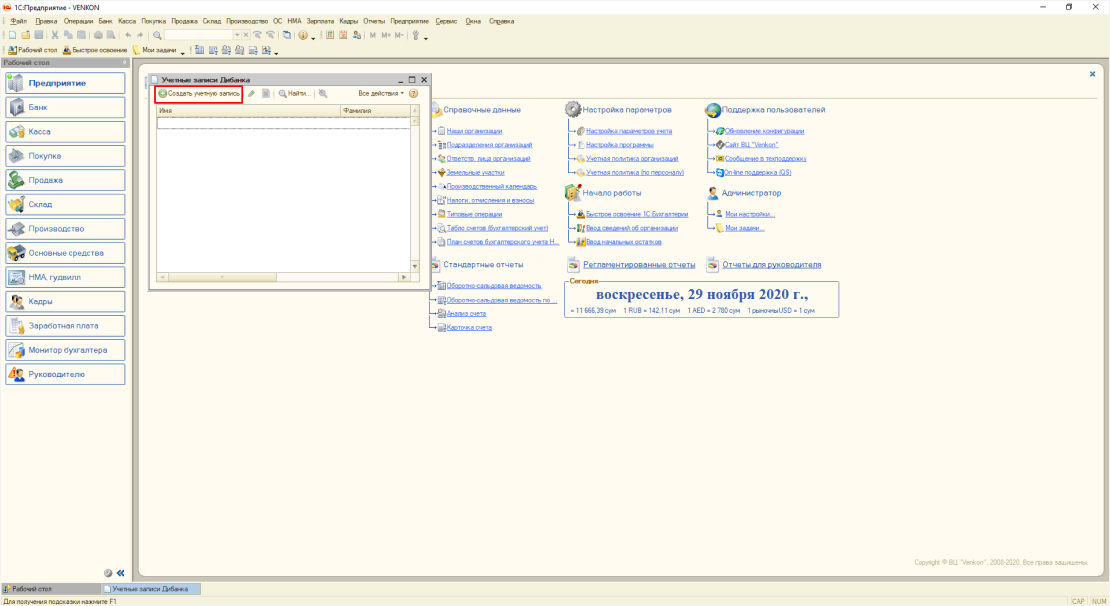
3. Откроется форма помощника подключения. На первом шаге помощника необходимо ввести
регистрационные данные для создания профиля (Имя, Фамилия, E-mail и пароль) и нажать на кнопку
«Далее».
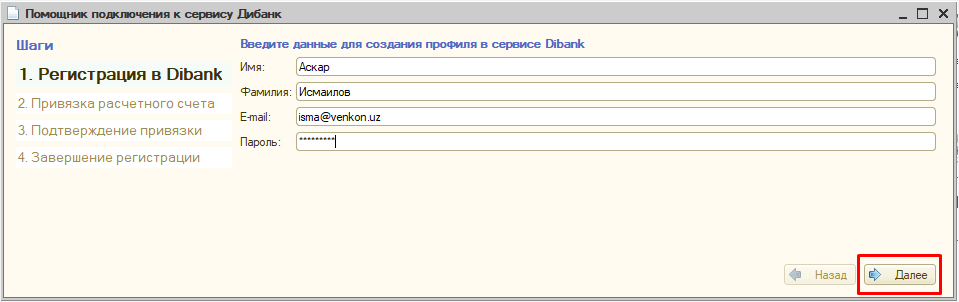
4. На втором шаге необходимо указать расчетный счет, которого необходимо подключить к
сервису, ваш логин и пароль от интернет-банкинга. А также нужно пройти по гиперссылке «Публичная
оферта Капиталбанка» и ознакомится с публичной офертой банка по использованию сервиса Dibank, после
чего включить галочку «Согласен с условиями публичной оферты» и нажать «Далее».
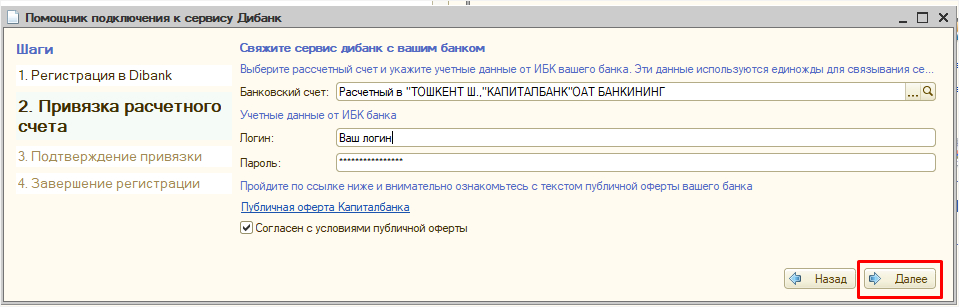
5. Далее банк отправит код подтверждения на ваш мобильный номер. На третьем шаге необходимо
его ввести и нажать «Далее» для завершения процесса создания учетной записи.
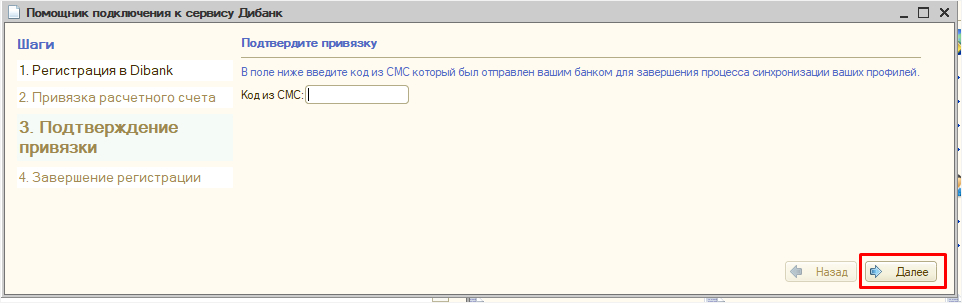
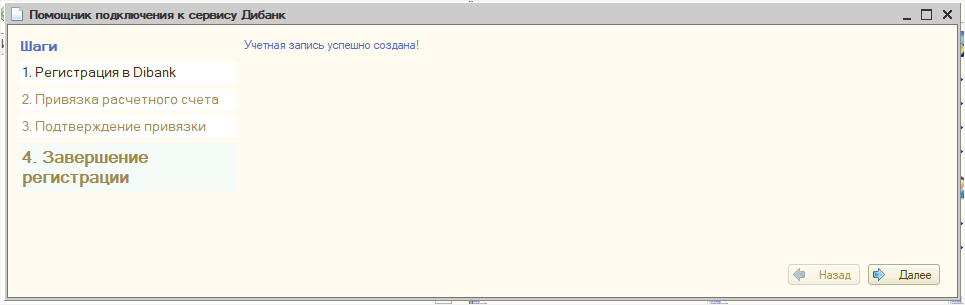
Нажатие на кнопку “Далее” завершает процесс создания учетной записи и открывает форму созданной
учетной записи.
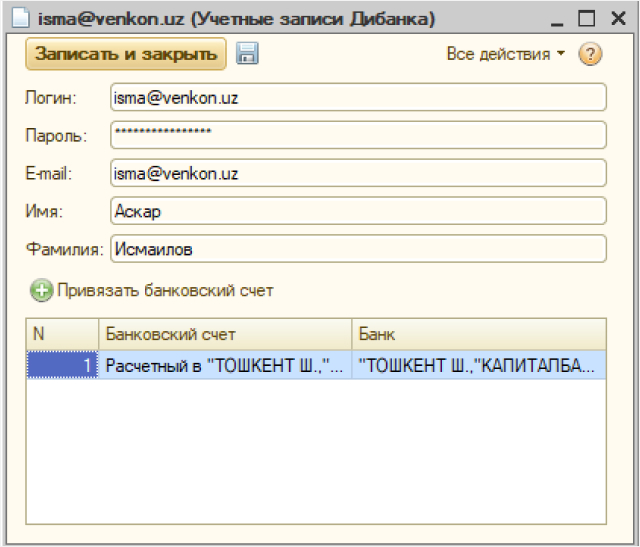
Отправка платежей
Непосредственно в самом документе «Платежное поручение» лицензионной программы «1С:Бухгалтерия для
Узбекистана» появилась кнопка «Отправить», при нажатии на которую система подписывает и отправляет
электронное платежное поручение банку (при условии что ЭЦП-ключ банка подключен к компьютеру
пользователя. Подписание этого платежного поручения осуществляется тем же банковским ЭЦП-ключом,
который используется для работы с Интернет-банкингом.
Для работы с ЭЦП-ключом банка необходимо установить драйвера для i-key и e-pass. Их можно скачать
по ссылке.
1. Нажимаем кнопку «Отправить в банк»
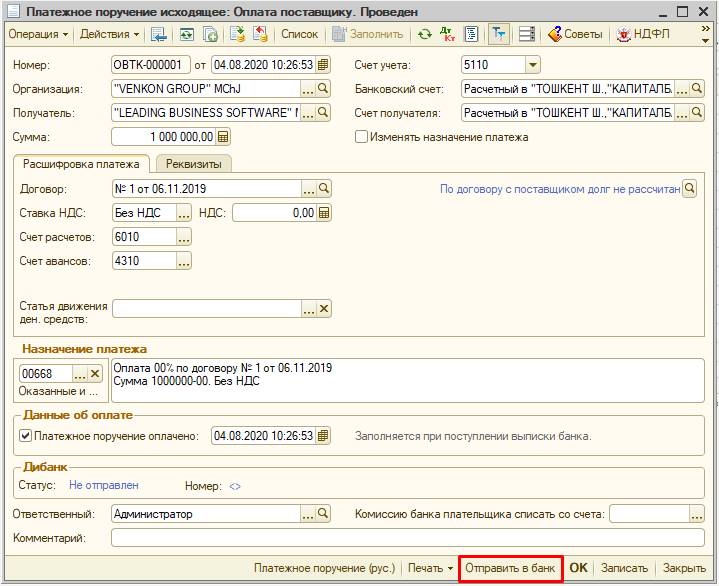
2. Следим за статусом «платежки» в банке из «1С»
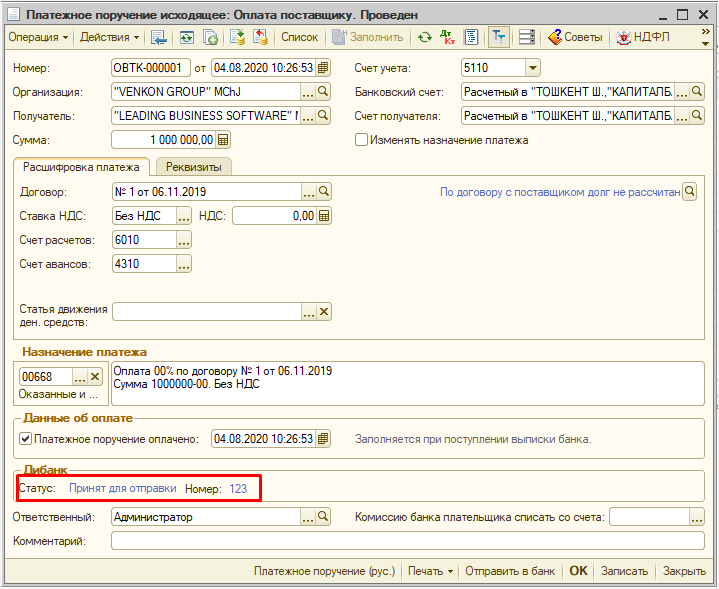
Разноска поступлений и списаний
Таким же образом упростилась и работа со входящими платежами, списаниями по мемориальным ордерам,
платежным требованиям и инкассовым поручениям. Больше не нужно никакого копирования информации по
движениям на расчетных счетах или загрузки из файлов Банк-клиента. В форме «Выписка» лицензионной
программы «1С:Бухгалтерия для Узбекистана» по кнопке «Загрузить» загружаются все данные по операциям
на расчетных счетах непосредственно из банка за выбранный период. Отображаемый список позволяет
ознакомится со всеми реквизитами полученных документов и задать настройки для их загрузки в базу.
После указания (проверки) всех настроек достаточно нажать «Создать документы» для создания учетных
документов в 1С, которые автоматически сделают необходимые бухгалтерские проводки.
Для еще большего комфорта клиентов, возможность управлять банковскими счетами реализована также и в
системе электронного документооборота DIDOX.UZ, при этом документы синхронизируются с 1С,
автоматически.
1. На вкладке "Загрузка" обработки "Клиент банка" при выборе расчетного счета подключенного
к вашей учетной записи в сервисе Dibank появляется галочка "Загрузить из сервиса Dibank". При
включенной галочке по кнопке "Загрузить" выписка за указанную дату загрузится напрямую из банка.
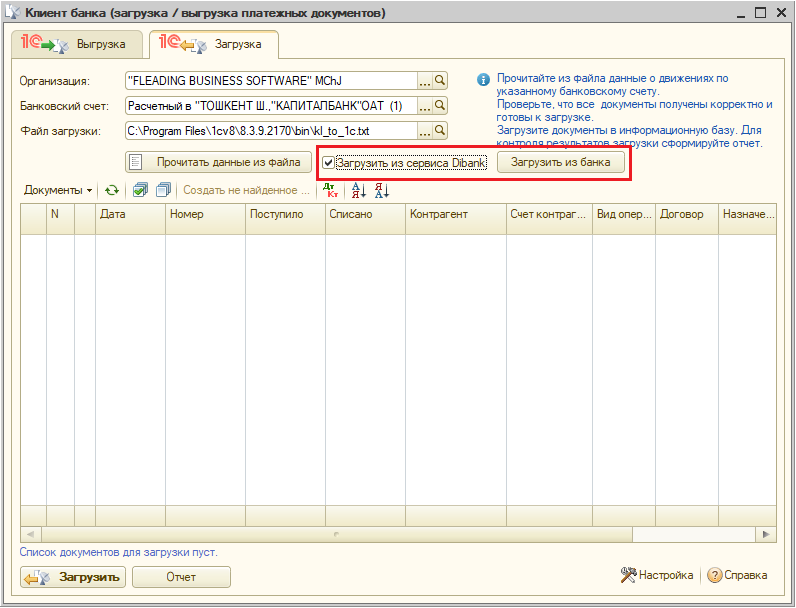
2. Для создания платежных документов на основе данных из выписки достаточно, как и прежде,
нажать на кнопку "Загрузить" в нижней части окна.
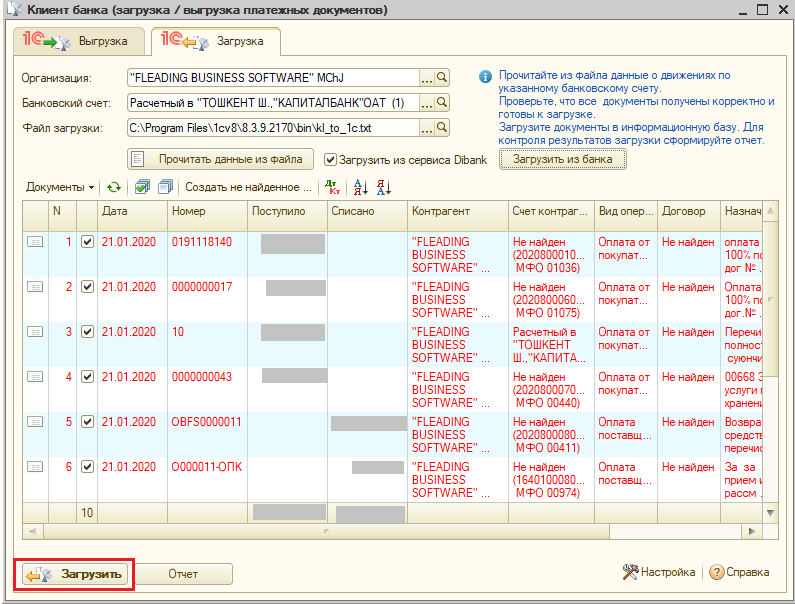
Отправка реестров по зарплате
Одной из наиболее кропотливых и трудоемких задач бухгалтера является формирование для банка
реестров на выплату заработной платы сотрудникам через пластиковые карты, в системе Интернет-банкинга.
Теперь это вообще не занимает время и исключает «человеческий фактор» — реестр автоматичечески
фоормируемый в «1С», нажатием одной кнопки отправляется в банк, на основании чего происходит
зачисление средств на пластиковые карты сотрудников.
1. Нажимаем кнопку «Отправить в банк» в Платежной ведомости
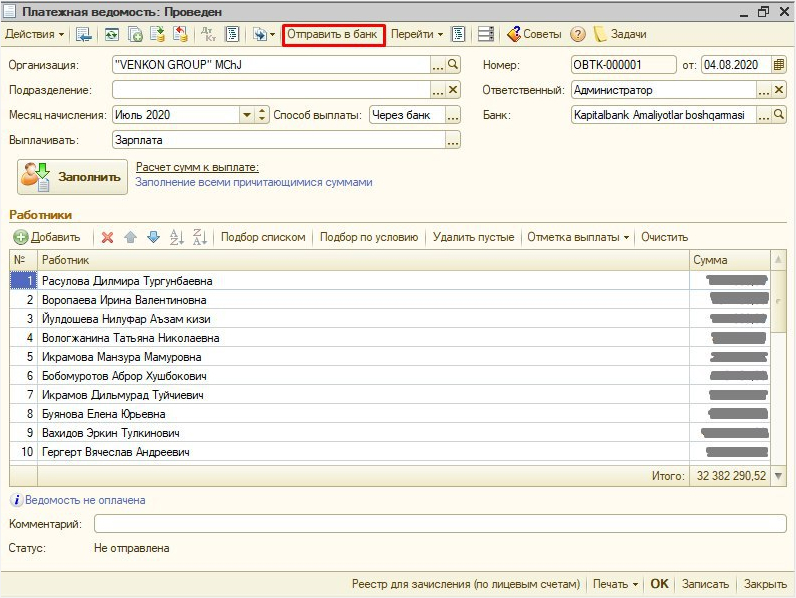
2. Следим за статусом проведения в банке из «1С»